Чем мы можем помочь?
Руководство по установке интеграции WhatsApp и HubSpot
Как настроить интеграцию WhatsApp с HubSpot с помощью TimelinesAI
- Войдите в систему TimelinesAI или зарегистрируйте учетную запись TimelinesAI, если у вас ее еще нет;
- Подключите свой аккаунт WhatsApp к TimelinesAI, перейдя на вкладку "Мой аккаунт" в навигационном меню WhatsApp и отсканировав QR-код с помощью мобильного приложения WhatsApp (работает как с обычными, так и с бизнес-аккаунтами WhatsApp);
- Перейдите на страницу интеграции с HubSpot в своей учетной записи TimelinesAI и нажмите кнопку "Подключить HubSpot".
- Если пользователь HubSpot связан с несколькими учетными записями HubSpot, выберите учетную запись HubSpot, которую вы хотите подключить к TimelinesAI (разговоры WhatsApp будут синхронизироваться с этой учетной записью);
- Одобрите доступ к данным учетной записи HubSpot, нажав на кнопку "Connect app";
- Настройте параметры интеграции, выбрав частоту синхронизации и предпочтение автосоздания контактов и сделок (вы всегда можете вернуться сюда позже, чтобы изменить настройки);
- Нажмите на кнопку "Проверить интеграцию" (будет отключена, если вы еще не подключили аккаунт WhatsApp);
- Появится всплывающее окно со ссылкой на тестовый контакт, созданный в вашей учетной записи HubSpot, щелкните на нем. Если вы пропустили всплывающее окно, перейдите в свою учетную запись HubSpot и найдите контакт "TimelinesAI Support";
- Перейдите на вкладку "Активность" и выберите "TimelinesAI - Интеграция WhatsApp", чтобы ваше сообщение WhatsApp отображалось для Контакта;
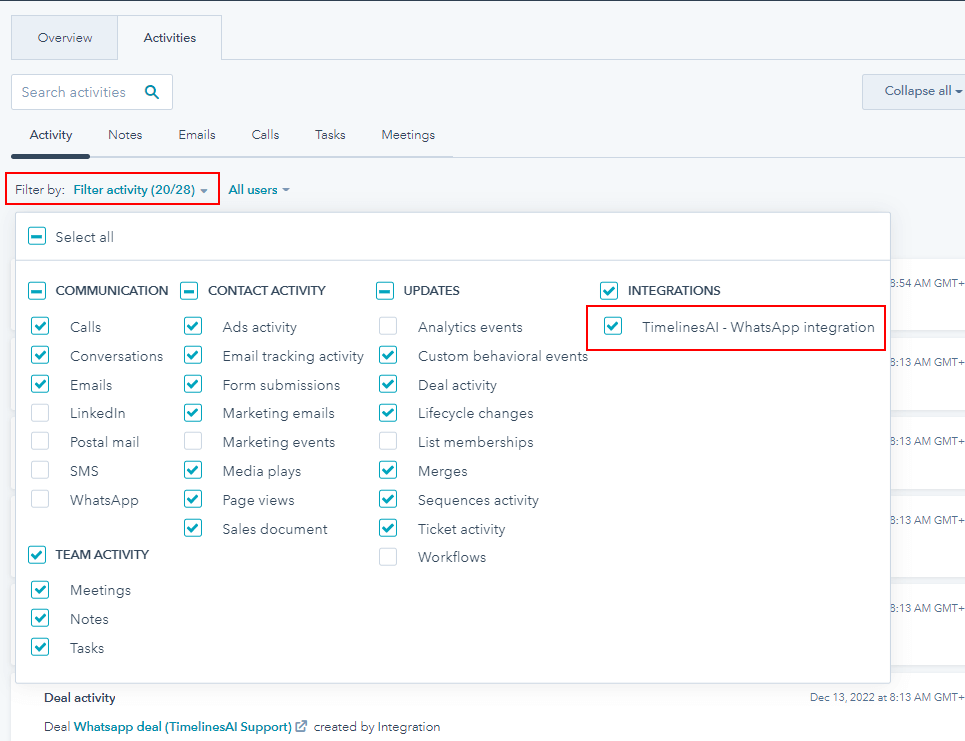
- Перейдите в раздел "Продажи / Сделки" и найдите "Сделка Whatsapp (поддержка TimelinesAI)". Перейдите на вкладку "Деятельность" и выберите там пункт "TimelinesAI - интеграция WhatsApp".
- Все готово! С этого момента сообщения в аккаунтах WhatsApp, подключенных в рабочем пространстве TimelinesAI, будут автоматически появляться в ленте активности соответствующих контактов и сделок (в соответствии с настройками интеграции).
How WhatsApp <> HubSpot integration works on TimelinesAI
- Контакты в вашем аккаунте WhatsApp будут автоматически сопоставляться с контактами в Hubspot на основе их номера в WhatsApp. Сопоставление будет работать с любым форматом телефонного номера, в котором вы сохраняете номера (с плюсом/кодом страны/и т.д. или без него).
- Сообщения WhatsApp вставляются в качестве пользовательского элемента в ленту активности контакта и последней обновленной связанной с ним сделки (если она существует). Записи будут агрегироваться в соответствии с настройкой "Частота синхронизации". При настройке "В реальном времени" сообщения будут синхронизироваться мгновенно, но можно выбрать другую частоту, при которой сообщения будут синхронизироваться и агрегироваться раз в несколько часов. Вам следует выбрать частоту 12 часов или даже 24 часа, если у вас очень плотная переписка в WhatsApp, чтобы избежать загромождения ленты Activity и превышения лимита вызовов API в вашем аккаунте HubSpot.
- Вложения, отправленные или полученные в чатах WhatsApp с вашими контактами, будут автоматически загружены в раздел "Файлы" вашей учетной записи HubSpot и связаны с соответствующими сообщениями в лентах "Контакты" и "Активность сделок".
Автоматическое создание и назначение прав собственности на Контакты и Сделки
- Для того чтобы автоматически создавать контакт в аккаунте HubSpot в случае, если совпадение по номеру телефона не найдено, включите опцию "Создавать новых людей автоматически" на странице настроек интеграции.
- Для того чтобы автоматически создавать сделку в том случае, если к сопоставленному или автоматически создаваемому контакту не привязана ни одна сделка, включите на странице настроек интеграции опцию "Автоматически создавать новые сделки".
- Когда контакт или сделка создаются автоматически, пользователь HubSpot, создавший интеграцию, по умолчанию назначается владельцем.
- Если контакт и/или сделка в HubSpot автоматически создаются TimelinesAI при получении первого сообщения в новом чате, то, скорее всего, единственной информацией о новом контакте является его номер в WhatsApp. Поэтому новый контакт/сделка в HubSpot будет назван в соответствии с этим номером. Как только такой контакт будет переименован в TimelinesAI или в аккаунте WhatsApp, он автоматически будет переименован и в HubSpot. Контакт или сделка, которые не были созданы автоматически, не будут автоматически переименованы.
Как синхронизировать несколько учетных записей WhatsApp с HubSpot с помощью TimelinesAI
- Ваша команда может подключить несколько номеров WhatsApp. Это может быть полезно в том случае, если ваши продавцы используют отдельные номера или если несколько отделов используют Whatsapp для разных целей (продажи, поддержка клиентов, оценка лидов и т.д.).
- Чтобы подключить дополнительные номера WhatsApp, достаточно пригласить члена команды в TimelinesAI и попросить его отсканировать QR-код на вкладке WhatsApp с помощью своего приложения Whatsapp. Один профиль пользователя может подключить один номер WhatsApp, но это могут сделать все пользователи в вашей рабочей области. Технически таким образом можно подключить неограниченное количество номеров Whatsapp (при условии приобретения мест в вашем тарифном плане).
- Если в этом рабочем пространстве активна интеграция с HubSpot, то все чаты из всех подключенных аккаунтов WhatsApp будут синхронизироваться так же, как и в случае с одним аккаунтом WhatsApp.
Последние сообщения admin (см. все)
- Отправляйте автоматические сообщения WhatsApp при изменении значения любого столбца на доске в monday.com - 15 марта 2024 г.
- Stay Informed on the Go: Set Up Real-Time Updates from Your Monday.com Board to WhatsApp - March 14, 2024
- Оптимизируйте общение в команде: Автоматические оповещения по WhatsApp о новых статьях на форуме Monday.com - 14 марта 2024 г.